第十七章输出、打印与发布图形
- 格式:ppt
- 大小:371.50 KB
- 文档页数:30

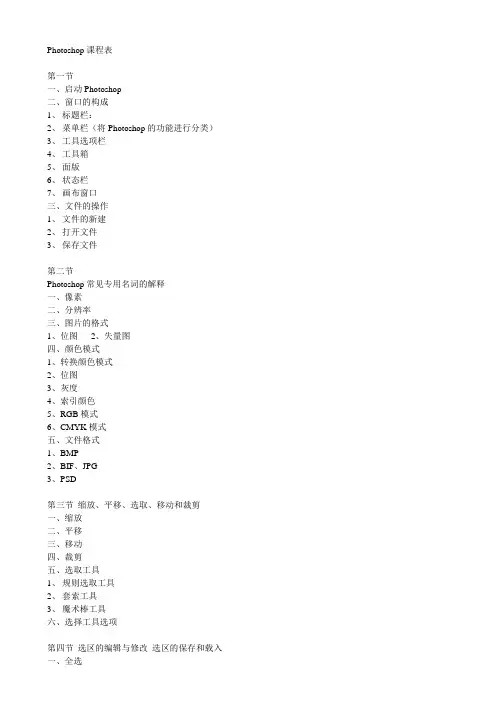
Photoshop课程表第一节一、启动Photoshop二、窗口的构成1、标题栏:2、菜单栏(将Photoshop的功能进行分类)3、工具选项栏4、工具箱5、面版6、状态栏7、画布窗口三、文件的操作1、文件的新建2、打开文件3、保存文件第二节Photoshop常见专用名词的解释一、像素二、分辨率三、图片的格式1、位图2、失量图四、颜色模式1、转换颜色模式2、位图3、灰度4、索引颜色5、RGB模式6、CMYK模式五、文件格式1、BMP2、BIF、JPG3、PSD第三节缩放、平移、选取、移动和裁剪一、缩放二、平移三、移动四、裁剪五、选取工具1、规则选取工具2、套索工具3、魔术棒工具六、选择工具选项第四节选区的编辑与修改选区的保存和载入一、全选二、取消选择三、重新选择四、反选五、色彩范围六、扩大选取七、选取相似八、羽化九、修改十、变换选区十一、保存选区十二、载入选区十三、选区填色第五节蒙版及图层快速蒙版的使用一、通道二、蒙版模式三、图层快速蒙版第六节图层的定义、分类及编一、图层的定义二、图层的分类1、背景层2、普通层3、文字层4、填充层5、形状层6、调节层三、图层的编辑1、新建图层2、图层的复制3、图层的移动4、调整图层的顺序5、图层的链接6、图层的删除7、图层的合接四、图层面版的介绍五、历史面版的使用六、历史记录笔第七节图像的操作一、改变图像的大小和画布大小二、旋转画布三、图像的修整四、图像的编辑1、图像的移动、复制和删除2、变换选区内的图像第八章修复工具、画笔、喷枪、铅笔、图章、擦除工具的使用一、修复工具组1、修复画笔工具2、修补工具二、画笔工具1、设置画笔样式2、画笔模式的设置3、创建新画笔三、铅笔工具四、仿制图章和图案图章工具1、仿制图章工具2、图案图章工具五、历史记录画笔工具和历史记录艺术历史画笔1、历史记录画笔工具2、历史记录艺术画笔工具六、橡皮工具1、橡皮擦工具2、背景橡皮擦工具3、魔术橡皮擦工具第九章模糊、锐化、涂抹、减淡、加深、海绵工具的使用一、模糊、锐化和涂抹工具1、模糊工具2、锐化工具3、涂抹工具二、加深、减谈和海绵工具1、减谈工具2、加深工具3、海绵工具第十章渐变、油漆桶、路径工具、形状工具及遮罩的使用一、渐变工具二、油漆桶工具1、油漆桶工具的选项栏2、创建新填充图案样式三、用“填充”菜单命令和快捷键填充图像1、使用“填充”菜单命令填充图像2、使用快捷键填充图像四、选区描边1、钢笔工具2、自由钢笔工具3、添加描点工具4、删除描点工具5、转换描点工具6、形状工具组7、路径选择工具8、直接选择工具9、删除与复制路径10、创建一个空路径层11、路径与选区的相互转换12、填充路径与路径描边六、蒙版第十一节注释工具、语音注释、吸管、颜色取样器、度量工具的使用一、注释工具1、创建注释2、关闭注释3、显示或隐藏注释4、打开注释5、移动注释6、删除注释二、语音注释工具三、吸管工具四、颜色取样器工具五、测量工具第十二节文字、文字蒙版工具的使用及文字的操作一、文字工具1、直排文字工具2、横向文字蒙版工具3、设置字体系列和设置字体4、设置字体大小和设置消除锯齿方式5、设置文字排列6、设置文本颜色和创建变形文本7、“显示字符和段落调版”图标按钮二、段落文字和改变文字属性1、输入段落文字和调整段落文字的方法2、改变文字方向3、点文字与段落文字的相互转化三、文字变形和“字符”、“段落”调板1、文字变形2、“字符”调板第十三节调节图像颜色及流动工具的使用一、图像的色彩调整1、图像的色阶调整2、图像的色相/饱和度调整等3、图像的反相和色调等调整二、图像的液化、抽取和创建图案1、图像的液化2、图像抽出第十四章视力及窗口的操作及参数的设置一、视图二、窗口三、参数设置第十五章编辑与设置图层样式一、给图层添加图层样式二、删除图层效果和删除“图层“调板中的图层样式三、隐藏和显示图层效果第十六章滤镜的作用、分类及使用一、滤镜的一般使用方法技巧与安装外部滤镜1、滤镜的一般使用方法2、安装外部滤镜二、使用滤镜举例Coreldraw课程表一、初识Coreldraw的功能、启动、视窗界面、及文件的保存、关闭、打开、新建及退出。
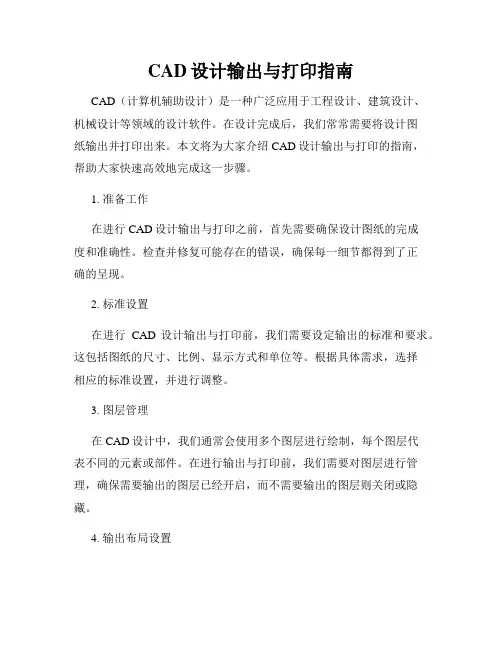
CAD设计输出与打印指南CAD(计算机辅助设计)是一种广泛应用于工程设计、建筑设计、机械设计等领域的设计软件。
在设计完成后,我们常常需要将设计图纸输出并打印出来。
本文将为大家介绍CAD设计输出与打印的指南,帮助大家快速高效地完成这一步骤。
1. 准备工作在进行CAD设计输出与打印之前,首先需要确保设计图纸的完成度和准确性。
检查并修复可能存在的错误,确保每一细节都得到了正确的呈现。
2. 标准设置在进行CAD设计输出与打印前,我们需要设定输出的标准和要求。
这包括图纸的尺寸、比例、显示方式和单位等。
根据具体需求,选择相应的标准设置,并进行调整。
3. 图层管理在CAD设计中,我们通常会使用多个图层进行绘制,每个图层代表不同的元素或部件。
在进行输出与打印前,我们需要对图层进行管理,确保需要输出的图层已经开启,而不需要输出的图层则关闭或隐藏。
4. 输出布局设置在进行CAD设计输出与打印前,我们需要设定输出布局。
布局可以包含一个或多个设计图纸,并设置需要打印的区域。
在设置输出布局时,我们可以根据需求进行缩放、旋转和平移等操作,以便最终的打印效果符合我们的要求。
5. 输出格式选择CAD设计输出与打印时,我们可以选择多种不同的输出格式,如PDF、DWG、JPG等。
根据具体情况选择合适的输出格式,并进行相应的设置。
例如,在输出PDF格式时,我们可以设定输出的画质、尺寸和页面排列等。
6. 打印设置在进行CAD设计打印前,我们还需要设置打印机的相关参数。
这包括纸张尺寸、打印质量、颜色模式等。
根据具体打印机的型号和要求,进行相应的设置,并确保打印出的设计图纸质量良好。
7. 打印预览在进行CAD设计打印前,我们建议先进行打印预览,以便检查设计图纸的布局和质量是否符合要求。
通过打印预览,我们可以发现并修复可能存在的问题,确保最终的打印效果更加满意。
8. 打印输出完成以上准备工作后,我们可以开始进行CAD设计的打印输出。
将设计图纸导出为所需的格式,并选择打印机进行打印。
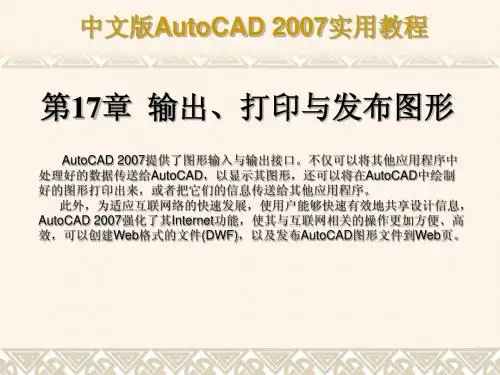
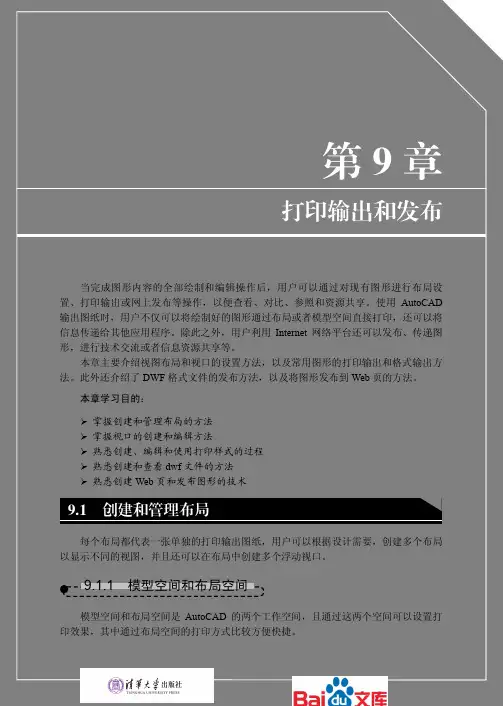
第9章打印输出和发布当完成图形内容的全部绘制和编辑操作后,用户可以通过对现有图形进行布局设置、打印输出或网上发布等操作,以便查看、对比、参照和资源共享。
使用AutoCAD 输出图纸时,用户不仅可以将绘制好的图形通过布局或者模型空间直接打印,还可以将信息传递给其他应用程序。
除此之外,用户利用Internet网络平台还可以发布、传递图形,进行技术交流或者信息资源共享等。
本章主要介绍视图布局和视口的设置方法,以及常用图形的打印输出和格式输出方法。
此外还介绍了DWF格式文件的发布方法,以及将图形发布到Web页的方法。
本章学习目的:掌握创建和管理布局的方法掌握视口的创建和编辑方法熟悉创建、编辑和使用打印样式的过程熟悉创建和查看dwf文件的方法熟悉创建Web页和发布图形的技术9.1 创建和管理布局每个布局都代表一张单独的打印输出图纸,用户可以根据设计需要,创建多个布局以显示不同的视图,并且还可以在布局中创建多个浮动视口。
9.1.1 模型空间和布局空间模型空间和布局空间是AutoCAD的两个工作空间,且通过这两个空间可以设置打印效果,其中通过布局空间的打印方式比较方便快捷。
1.空间概述 在AutoCAD 中,模型空间主要用于绘制图形的主体模型,而布局空间主要用于打印输出图纸时对图形的排列和编辑。
1)模型空间模型空间是绘图和设计图纸时最常用的工作空间。
在该空间中,用户可以创建物体的视图模型包括二维和三维图形造型。
此外还可以根据需求,添加尺寸标注和注释等来完成所需要的全部绘图工作。
在软件界面底部的状态栏中单击【模型】按钮,系统将自动进入模型工作空间,效果如图9-1所示。
2)布局空间布局空间又称为图纸空间,主要用于图形排列、添加标题栏、明细栏以及起到模拟打印效果的作用。
在该空间中,通过移动或改变视口的尺寸可以排列视图。
另外,该空间可以完全模拟图纸页面,在绘图之前或之后安排图形的布局输出。
在软件界面底部的状态栏中单击【布局】按钮,系统将自动进入布局工作空间,效果如图9-2所示。


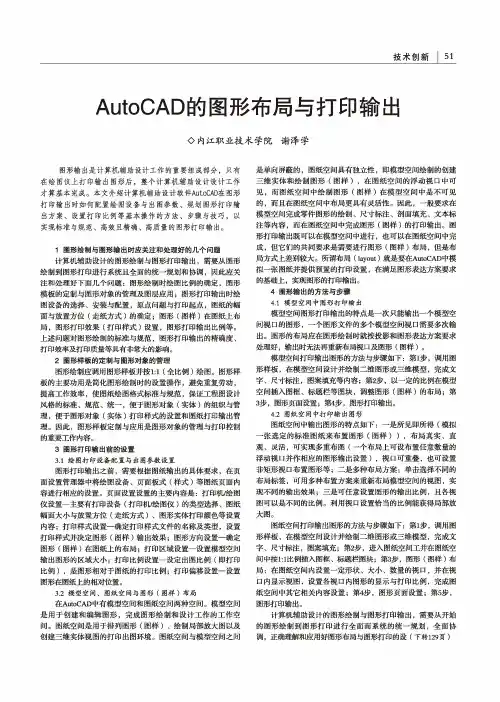
技术创新51 AutoCAD的图形布局与打印输出◊内江职业技术学院谢泽学图形输出是计算机辅助设计工作的重要组成部分,只有在绘图仪上打印输出图形后,整个计算机辅助设计设计工作才算基本完成。
本文介绍计算机辅助设计软件AutoCAD在图形打印输出时如何配置绘图设备与出图参数、规划图形打印输出方案、设置打印比例等基本操作的方法、步骤与技巧,以实现标准与规范、高效且精确、高质量的图形打印输出。
1图形绘制与图形输出时应关注和处理好的几个问题计算机辅助设计的图形绘制与图形打印输出,需要从图形绘制到图形打印进行系统且全面的统一规划和协调,因此应关注和处理好下面几个问题:图形绘制时绘图比例的确定,图形模板的定制与图形对象的管理及图层应用;图形打印输出时绘图设备的选择、安装与配置,原点问题与打印起点,图纸的幅面与放置方位(走纸方式)的确定;图形(图样)在图纸上布局,图形打印效果(打印样式)设置,图形打印输出比例等。
上述问题对图形绘制的标准与规范,图形打印输出的精确度、打印效率及打印质量等具有非常大的影响。
2图形样板的定制与图形对象的管理图形绘制应调用图形样板并按1:1(全比例)绘图。
图形样板的主要功用是简化图形绘制时的设置操作,避免重复劳动,提高工作效率,使图纸绘图格式标准与规范,保证工程图设计风格的标准、规范、统一,便于图形对象(实体)的组织与管理,便于图形对象(实体)打印样式的设置和图纸打印输出管理。
因此,图形样板定制与应用是图形对象的管理与打印控制的重要工作内容。
3图形打印输出前的设置3.1绘图打印设备配置与出图参数设置图形打印输出之前,需要根据图纸输出的具体要求,在页面设置管理器中将绘图设备、页面板式(样式)等图纸页面内容进行相应的设置。
页面设置设置的主要内容是:打印机/绘图仪设置一主要有打印设备(打印机/绘图仪)的类型选择、图纸幅面大小与放置方位(走纸方式)、图形实体打印颜色等设置内容;打印样式设置一确定打印样式文件的名称及类型,设置打印样式并决定图形(图样)输出效果;图形方向设置一确定图形(图样)在图纸上的布局;打印区域设置一设置模型空间输出图形的区域大小;打印比例设置一设定出图比例(即打印比例),是图形相对于图纸的打印比例;打印偏移设置一设置图形在图纸上的相对鯉。
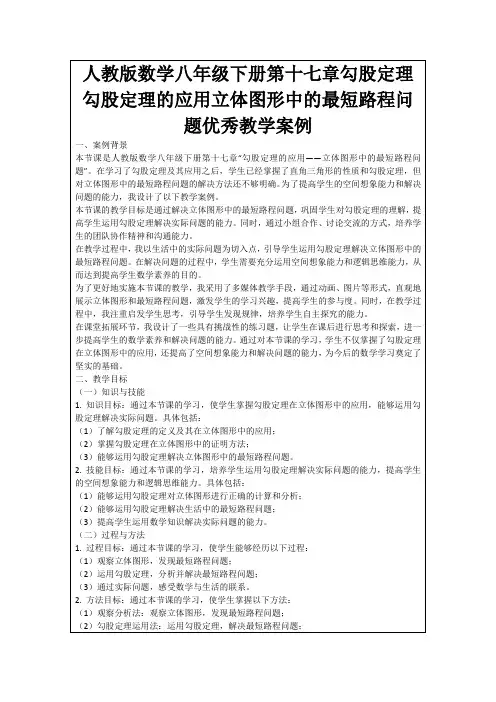
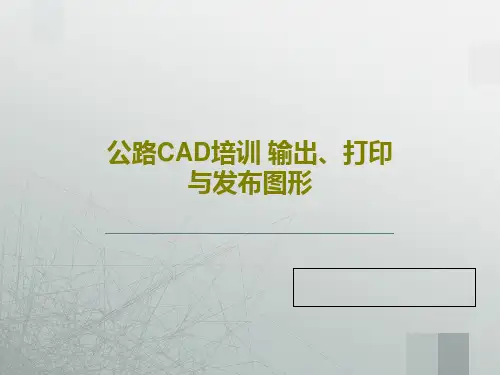
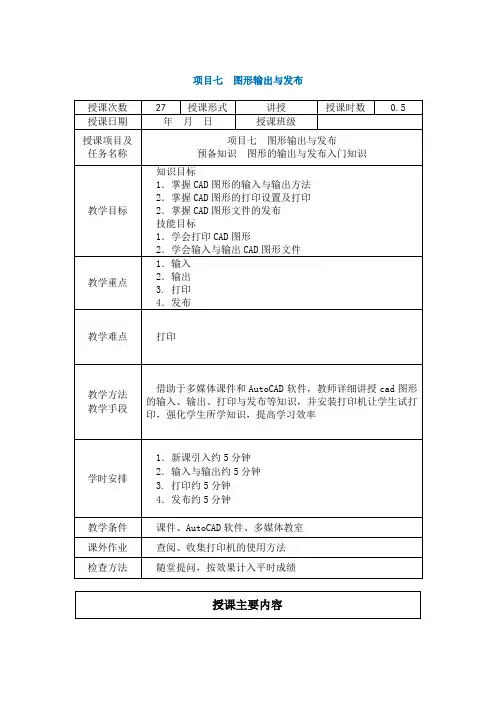
第十七章映射元素将在草图工作台设置的图形,包括曲线和点,映射到金属板材上,作为金属板材的元素。
既可以影射到折叠的三维图形,也可以影射到展开图上。
这个功能可以方便地进行下面的操作:生成活字体。
定义一个区域进行化学腐蚀,形成图案。
为解决重叠问题而生成剪切。
打开文件Mapping1.CATPart。
点击sketcher 草图图标,选择一个墙板的表面作为参考平面,画一个A字轮廓线,如图17-1。
点击工具栏中的Exit Workbench 离开草图工作台图标,就可以进入金属板材设计工作工作台。
显示的草图形状如图17-2。
图17-1画一个A字轮廓线图17-2在金属板材设计工作工作台显示的草图形状选中刚才设计的草图,点击Points or Curves Mapping点或者曲线映射图标,出现Mapping映射对话框,如图17-3。
可以在对话框内编辑所选元素:去掉所选元素;选中元素,然后点击鼠标右键,在出现的菜单中选择Clear selection。
332333直接在几何图形上选择元素,就增加新的元素。
在Mapping Context 栏点击一下,然后在几何图形上选择元素要被映射到的面。
被影射到的面并不一定就是做草图所用的参考面,事实上,在缺省设置下,被映射到的面是最后形成的面或者最近一次修改的面,即在模型树中仍然被选中的面。
在对话框内点击OK 按钮,生成一个映射曲线。
图17-4是折叠图上形成的映射曲线,图17-5是展开图上形成的映射曲线。
映射曲线生成后,关闭该零件。
图17-3 Mapping 映射对话框图17-4 折叠图上形成的映射曲线图17-5 展开图上形成的映射曲线注意!334可以同时选择几个草图/曲线/点进行映射。
可以通过几个墙板和弯曲来生成映射曲线。
进入CATIA 软件的界面后,点击Start< Mechanical Design (机械设计)<Generative Sheetmetal Design ,进入钣金设计工作台。
第十七章 勾股定理单元总结【思维导图】【知识要点】知识点一 勾股定理勾股定理概念:直角三角形两直角边的平方和等于斜边的平方;表示方法:如果直角三角形的两直角边分别为a ,b ,斜边为c ,那么222a b c +=变式:1)a ²=c ²- b ²2)b ²=c ²- a ²适用范围:勾股定理揭示了直角三角形三条边之间所存在的数量关系,它只适用于直角三角形,因而在应用勾股定理时,必须明了所考察的对象是直角三角形。
勾股定理的证明:勾股定理的证明方法很多,常见的是拼图的方法用拼图的方法验证勾股定理的思路是:①图形进过割补拼接后,只要没有重叠,没有空隙,面积不会改变②根据同一种图形的面积不同的表示方法,列出等式,推导出勾股定理方法一:4EFGH S S S ∆+=正方形正方形ABCD ,2214()2ab b a c ⨯+-=,化简可证.c ba HG FEDC BA方法二:b ac b a cca b c a b四个直角三角形的面积与小正方形面积的和等于大正方形的面积. 四个直角三角形的面积与小正方形面积的和为221422S ab c ab c =⨯+=+ 大正方形面积为222()2S a b a ab b =+=++所以222a b c += 方法三:1()()2S a b a b =+⋅+梯形,2112S 222ADE ABE S S ab c ∆∆=+=⋅+梯形,化简得证222a b c += a b ccb a E DCB A知识点二 勾股定理的逆定理勾股数概念:能够构成直角三角形的三边长的三个正整数称为勾股数,即222a b c +=中,a ,b ,c 为正整数时,称a ,b ,c 为一组勾股数常见的勾股数:如3,4,5;6,8,10;5,12,13;7,24,25等扩展:用含字母的代数式表示n 组勾股数:1)221,2,1n n n -+(2,n ≥n 为正整数);2)2221,22,221n n n n n ++++(n 为正整数)3)2222,2,m n mn m n -+(,m n >m ,n 为正整数)注意:每组勾股数的相同整数倍,也是勾股数。
第十七章绘图设置一、栅格捕捉设置2302-栅格捕捉设置功能概述调用:(1)状态栏:用鼠标右键单击状态栏上的→设置→捕捉和栅格捕捉和栅格常配套使用(2(3)键盘:控制栅格开关控制捕捉开关二、自动追踪设置2403-自动追踪功能概述1、极轴追踪调用:(1)状态栏上,用鼠标右键单击按钮,选择→极轴追踪(2)菜单:工具→草图设置→极轴追踪说明:设置后,要激活状态栏上的按钮,才可以使用。
键盘:控制极轴开关2、自动追踪在使用自动追踪功能时,必须打开对象捕捉。
AutoCAD首先捕捉一个几何点作为追踪参考点,然后按水平、竖直方向或设定的极轴方向进行追踪。
追踪参考点的方向可通过[极轴追踪] 选项卡中的两个选项进行设定,这两个选项卡是“仅正交追踪”及“用所有极轴设置追踪”。
其功能如下:●仅正交追踪:当自动追踪打开时,仅在追踪参考点处显示水平或竖直的追踪路径。
●用所有极轴角设置追踪:如果自动追踪功能打开,则当指定点时,AutoCAD将在追踪参考点处沿任何极轴角方向显示追踪路径。
对象捕捉工具栏:临时追踪点3、捕捉自(From) :以一个临时参考点为基点,从基点偏移一定距离得到捕捉点。
例:如上图所示:要以B点为圆心画圆,具体操作步骤如下:命令: _circle指定圆的圆心或[三点(3P)/两点(2P)/相切、相切、半径(T)]: from(从捕捉工具栏上点击“捕捉自”)基点: (指定基点A)<偏移>: @35,40 (输入偏移距离)指定圆的半径或[直径(D)]: 10练习题:2413-极轴追踪2423-捕捉自命令练习三、系统选项设置2501-系统选项设置功能概述(1)下拉菜单:工具→选项(2)在命令区单击鼠标右键→选项文件:指定有关文件的搜索路径、文件名和文件位置。
显示:控制图形布局和设置系统显示。
(可选择屏幕菜单,屏幕背景色等)打开和保存:控制打开和保存图形有关的设置。
(可设置自动存盘时间,缺省为120分钟)打印:配置打印设备及打印选项。